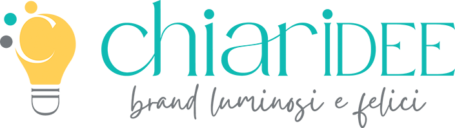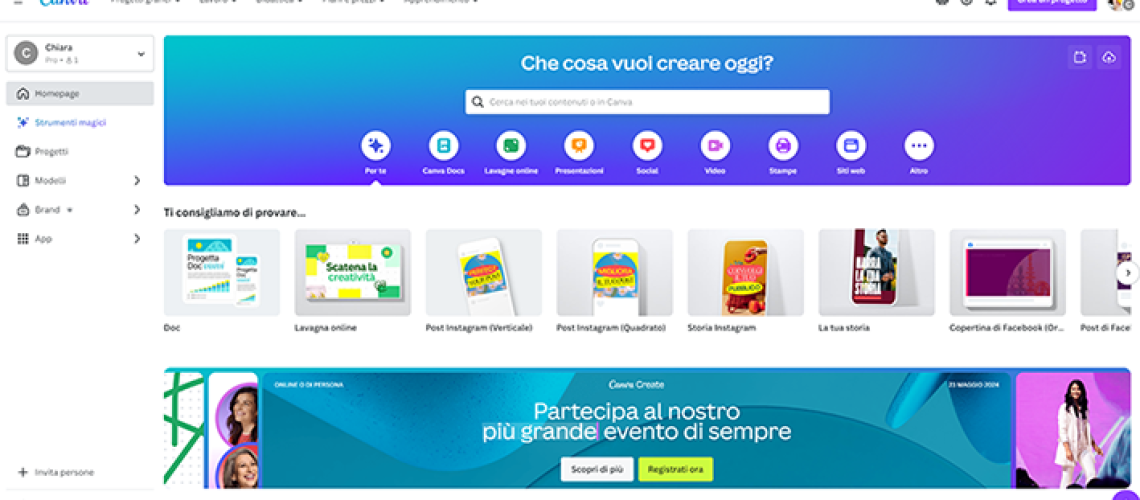Ottimizzare la produttività e organizzare i tuoi progetti su Canva sono due aspetti imprescindibili quando si ha un’attività, sia per il rispetto delle scadenze di pubblicazione, ma anche in tutti gli altri aspetti di gestione del nostro business.
Ed è proprio per questo che ho voluto creare una breve guida su come organizzare il tuo lavoro su Canva, aiutandoti così a velocizzare il tuo processo creativo nella realizzazione delle grafiche.
Diciamoci la verità: Canva è uno strumento democratico, che ha di fatto portato la grafica in mano a tutti, se così vogliamo dire. Un tool potente, che ti facilita nel raggiungimento degli obiettivi, soprattutto se usato in modo corretto.
Gestire i tuoi progetti su Canva migliorerà non solo la tua produttività, ma semplificherà l’intero flusso di lavoro, facendoti risparmiare tempo prezioso, per poi concentrarti su ciò che ami fare di più.
Ottimizzazione dell’organizzazione dei progetti
Una delle prime sfide che come libera professionista devi affrontare per organizzare il tuo lavoro su Canva è quella di mantenere i progetti ben organizzati. E Canva, se non è organizzato per bene, diventa caotico e confusionario, soprattutto nella Home.
I lavori, infatti, sono disposti in ordine cronologico e, se il tuo progetto risale all’anno scorso, difficilmente lo troverai in poco tempo.
Come puoi ristabilire l’ordine su Canva?
Creazione di cartelle
Creare cartelle specifiche per ogni cliente o progetto ti permette di organizzare i file, dandoti una suddivisione generale chiara e ordinata. Una funzionalità indispensabile visto il numero di file presenti nella tua home, non trovi? Mantenerli separati ti permetterà di risparmiare tempo prezioso durante la giornata.
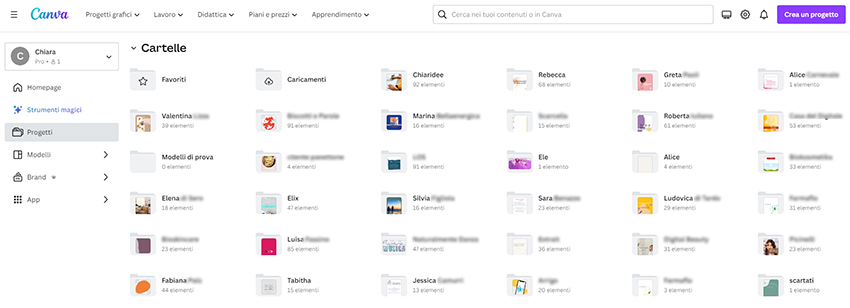
Organizzazione dei file
Canva intitola automaticamente i diversi file a seconda dei contenuti, ma se li rinomini secondo un criterio logico, come ad esempio per tipologia di formato, o per cliente, allora rintracciarli diventerà più semplice.
Una volta fatto questo, li andrai a spostare nelle cartelle del progetto, proprio come ti ho spiegato nel punto precedente. Digitando nella sua barra di ricerca una parte del nome attribuito al file, Canva ti proporrà una lista di risultati pertinenti e lo potrai recuperare velocemente.
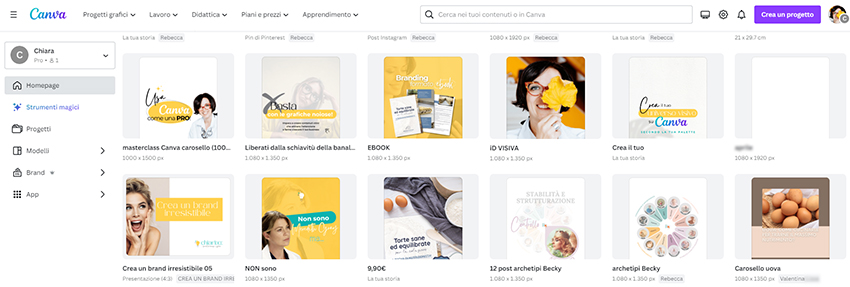
Miglioramento della produttività
Sezione dei Favoriti
Interessante l’ulteriore possibilità per organizzare il tuo lavoro su Canva, ovvero quella di selezionare gli elementi che utilizzi più spesso per salvarli nella sezione Favoriti. Sai come farlo?
Clicca sui 3 puntini in alto a destra di ogni elemento e seleziona la stellina. Et voilà, il salvataggio è appena avvenuto! Potrai recuperare l’elemento salvato dalla barra nera a sinistra: troverai l’icona della stella e la voce Favoriti ; )

Organizza il tuo lavoro su Canva con l’aiuto dell’Intelligenza Artificiale
Con gli strumenti dell’intelligenza artificiale adottati da Canva – ma anche esterni all’app – inoltre, puoi creare un tot di grafiche (anche 30 e più) in pochissimi minuti. Di questo parlo nelle masterclass che ho organizzato per far conoscere Canva e per far aumentare la produttività delle libere professioniste risparmiando sul tempo.
Utilizzo dei modelli personalizzati
Canva offre un’ampia gamma di modelli da personalizzare in base alle tue esigenze creative. Per ottimizzare la gestione dei tuoi progetti, inizia a creare prima e a salvare poi dei modelli che abbiano le dimensioni e la tua identità visiva già impostati.
Il risparmio di tempo è assicurato e non ti ridurrai più all’ultimo per creare grafiche da condividere su Instagram o qualsiasi altro social.
Brand Kit
Creare il proprio brand kit è una delle funzioni che preferisco, ma purtroppo è riservata agli abbonamenti PRO.
Nel tuo brand kit puoi impostare il tuo logo (anche nelle diverse versioni), i tuoi colori, i tuoi font (anche suddivisi per utilizzo: titolo, testo, didascalia, ecc), la voce del tuo brand (che Canva adotterà in caso tu richiedessi la formulazione di testi alla sua AI), foto e grafiche, nonché applicare la tua identità visiva ai tuoi progetti in meno di un minuto.
Puoi anche creare più brand kit: ti assicuro che per me, che gestisco progetti per svariate clienti, è davvero utile e comodo!
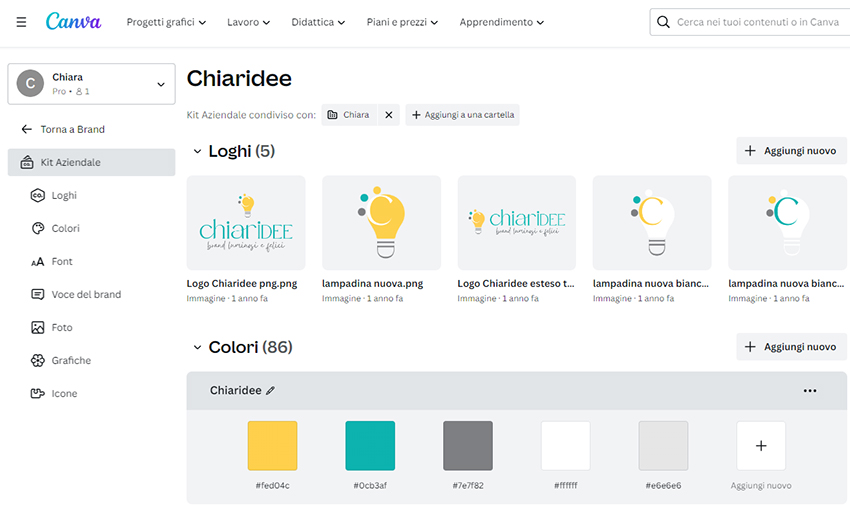
Nominare le singole slide di un progetto complesso
Ogni volta in cui crei un carosello, che tu lo faccia per te o per i tuoi clienti, sarebbe bene che rinominassi tutte le pagine del progetto.
Scaricando il progetto, l’ordine impostato di ogni singolo file sarà chiaro ed evidente, e tu non sbaglierai a pubblicare il carosello su Instagram.
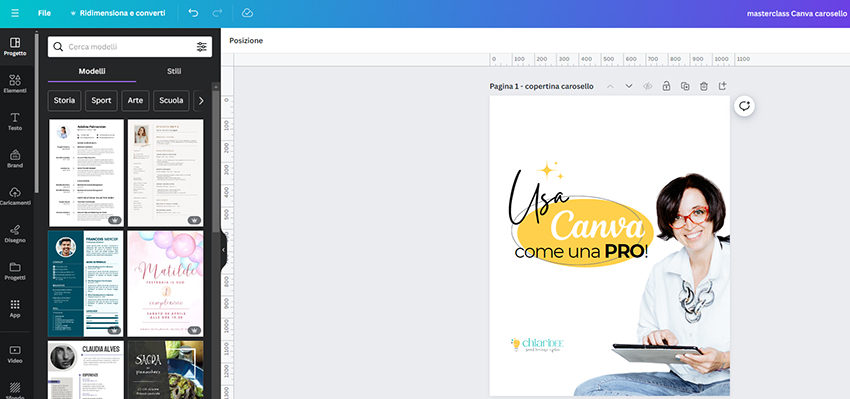
Automatizzazione dei flussi di lavoro
Per migliorare la produttività, è importante ridurre al minimo le attività ripetitive e automatizzare i flussi di lavoro.
Con Canva, puoi utilizzare funzioni come la duplicazione di progetti o integrarli con automazioni, semplificando così le attività quotidiane.
Se devi creare una serie di grafiche con lo stesso layout e un testo diverso, puoi duplicare il progetto originale, apportando successivamente le modifiche necessarie. Sai che puoi anche programmare direttamente i post per la pubblicazione? Uno degli aspetti più apprezzati per organizzare il lavoro con Canva!
Collaborazione in tempo reale
Quando la gestione di un progetto è condivisa in team (puoi crearne uno direttamente da Canva con il pagamento di un surplus fino a 5 persone), o semplicemente da mostrare per essere supervisionata, la possibilità di condividere un file si rivela determinante. I membri di un progetto possono sia visualizzarlo, che apportare modifiche in simultanea.
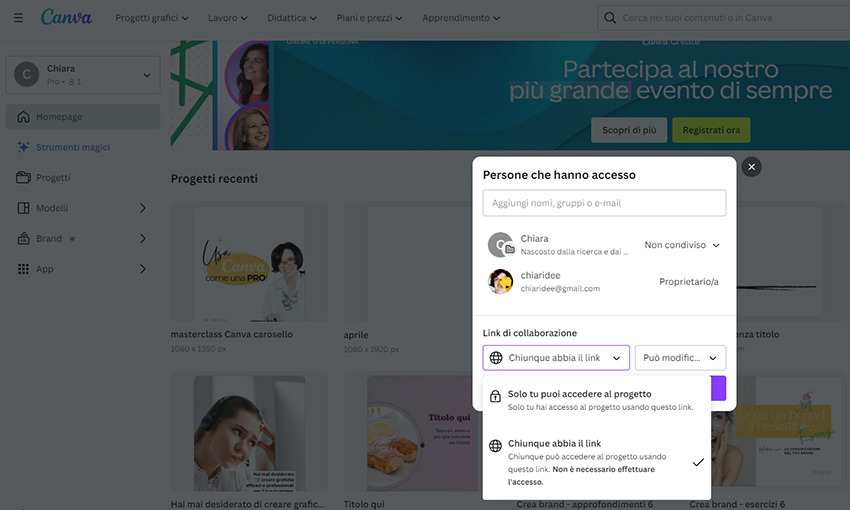
Così facendo, i file non verranno più scambiati tramite e-mail, processo alquanto macchinoso, ma si lavorerà sempre sulla versione più recente del progetto, geniale vero?
Consigli per organizzare al meglio il tuo lavoro su Canva
Sfrutta le funzionalità avanzate
Tra le varie funzionalità avanzate, che possono aiutarti nella tua esperienza di progettazione, distinguendoti dalla concorrenza, ci sono strumenti come il ritocco delle immagini, la creazione di gif animate e l’integrazione con banche immagini.
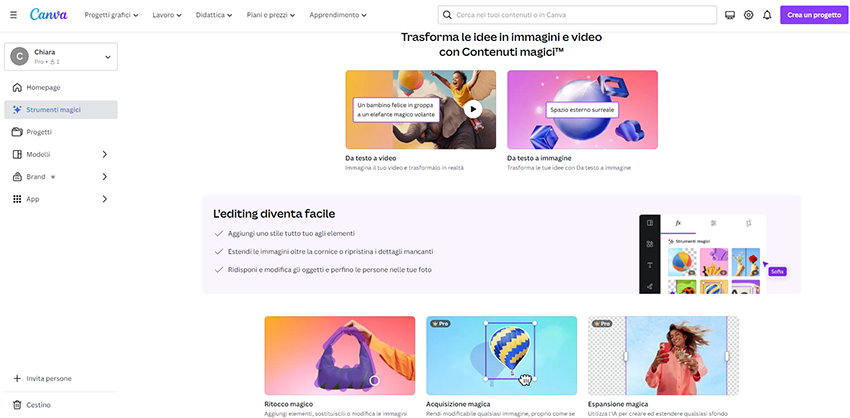
Sfrutta le app a disposizione
Ce ne sono davvero tante, ma ho selezionato per te quelle che potrebbero esserti più utili per la tua attività:
- DALL-E, sviluppata da Open AI o IMAGEN, sviluppata da Google: per creare immagini da una tua descrizione;
- MOJO AI: per creare immagini artistiche da una tua descrizione;
- LALAMU STUDIO: per creare personaggi parlanti con l’AI;
- SKEW IMAGE: per rendere “prospettiche” le immagini e offrire più movimento alle tue grafiche:
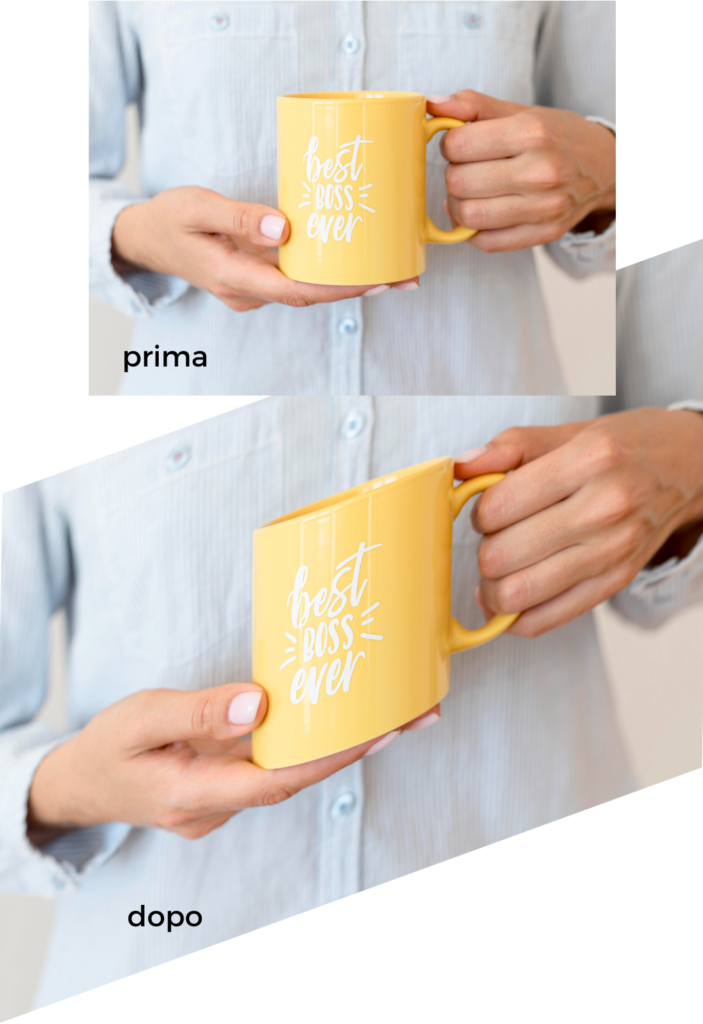
- PATTERNED AI: per creare i tuoi pattern;
- SUBTITLES: per inserire sottotitoli automatici ai tuoi video;
- COLORIZE: per trasformare immagini in bianco e nero in immagini colorate;
- SECRET INK: per creare testi nascosti in un’immagine (per esempio, la parola Hello è qui inserita in un paesaggio tropicale, scavata nell’isolotto):

Investi tempo nella formazione
Anche se Canva è conosciuto proprio per la sua facilità di utilizzo, è un’app in continua evoluzione e dedicare del tempo alla tua formazione non potrà che giovare al tuo progetto.
Inizia dalla comprensione delle diverse funzionalità del tool, per poi prenderne dimestichezza, fino a farle diventare familiari. Non appena ti sentirai pronta, sperimenta il più possibile e implementa le tue conoscenze, mettendoti alla prova. Il tempo che investi oggi sarà tempo che risparmierai in futuro, ricordalo!
E poi non perderti le mie masterclass dedicate a questa app! Al termine di ogni masterclass sarai in grado di:
- Creare grafiche professionali per il tuo business
- Migliorare la tua comunicazione visiva online
- Attrarre nuovi clienti e far crescere la tua attività
Per prenotare il tuo posto nelle masterclass utilizza questo form, ti contatterò al più presto per formalizzare l’iscrizione (LINK)
TI ASPETTO!
Ti potrebbero interessare anche:
Come creare una vision board online con Canva (ma allo stesso modo una mood board ; )